Параметры командной строки



AIDA64 предлагает несколько параметров командной строки, с помощью которых мы можем настроить аудит сети, автоматическое создание отчетов, удаленные подключения и некоторые функции безопасности.
Обратите внимание: чтобы убедиться, какие параметры командной строки доступны в вашей версии AIDA64, откройте меню «Справка» и нажмите «Параметры командной строки».
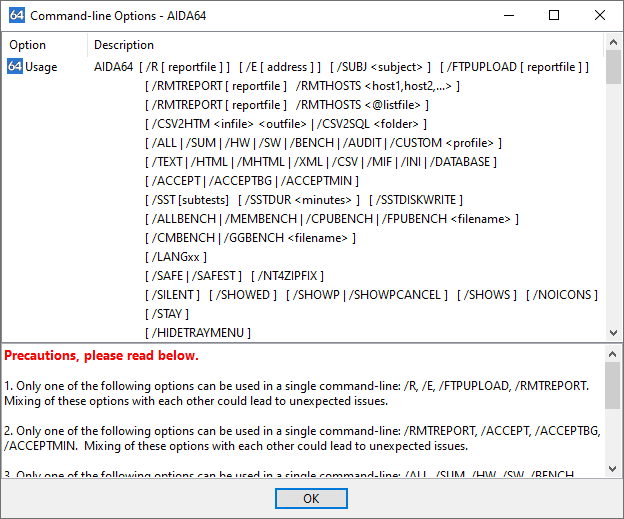
Меры предосторожности:
- В одной командной строке можно использовать только один из следующих параметров: /R, /E , /FTPUPLOAD, /RMTREPORT. Одновременное использование большего количества этих параметров может вызвать непредвиденные проблемы.
- В одной командной строке можно использовать только один из следующих параметров: /RMTREPORT, /ACCEPT, /ACCEPTBG, /ACCEPTMIN. Одновременное использование большего количества этих параметров может вызвать непредвиденные проблемы.
- В одной командной строке можно использовать только один из следующих параметров: /ALL, /SUM, /HW, /SW, /BENCH, /AUDIT, /CUSTOM. Одновременное использование большего количества этих параметров может вызвать непредвиденные проблемы.
- В одной командной строке можно использовать только один из следующих параметров: /TEXT, /HTML, /MHTML, /XML, /CSV, / MIF, /INI, /DATABASE. Одновременное использование большего количества этих параметров может вызвать непредвиденные проблемы.
- Начиная с AIDA64 версии 2.20, можно одновременно использовать параметры отчета и удаленного подключения в одной командной строке. В таких случаях сначала запускается процесс создания отчета, а после его завершения AIDA64 остается в фоновом режиме в ожидании входящих удаленных подключений.
Отчет
/R [файл_отчета]
Эту опцию можно использовать для создания отчета и его сохранения в файл
Если имя файла не указано, отчет будет записан в файл, указанный в Preferences/Report/Report File. Рекомендуется указывать полный путь к файлу отчета в командной строке. Для сетевого аудита мы должны использовать пути UNC в именах папок вместо спользования подключенного сетевого диска. Отчеты автоматически сжимаются, если эта опция включена в Preferences / Report. В именах файлов отчетов мы можем использовать контрольные строки (см. раздел 10.6.10).
Пример: AIDA64 /R \\server\share\folder\$HOSTNAME /CSV /AUDIT /SILENT /SAFE
/E [адрес]
Этот параметр можно использовать для создания отчета и отправки его по электронной почте
Если нет адреса отчет отправляется на адрес «Кому:», указанный в настройках / Отчет / Электронная почта. Отчеты автоматически сжимаются, если эта опция включена в Настройках / Отчет.
Пример: AIDA64 /E admin@company.com /CSV /AUDIT /SILENT /SAFE
/ SUBJ <subject>
Эту опцию можно использовать с параметром /E, чтобы указать тему отправляемого электронного письма
В теме можно использовать управляющие строки (см. раздел 10.6.10).
Пример: AIDA64 /E admin@company.com /SUBJ «Отчет $HOSTNAME» /CSV /AUDIT /SILENT /SAFE
/FTPUPLOAD [файл отчета]
Этот параметр можно использовать для создания отчета и загрузки его на FTP-сервер
Если имя файла не указано, отчет будет использовать имя файла, настроенное в Preferences / Report / Report File. Отчеты автоматически сжимаются, если эта опция включена в Preferences / Report. FTP-соединение должно быть настроено в Preferences / Report / FTP.
Пример: AIDA64 /FTPUPLOAD $HOSTNAME /CSV /AUDIT /SILENT /SAFE
Удаленный отчет
/RMTREPORT [файл_отчета]
Этот параметр можно использовать для создания файлов отчетов удаленных компьютеров и сохранения их в файлы
Если имя файла не указано, отчет будут сохранены в файл, настроенный в Preferences / Report / Report File. Рекомендуется указывать имя файла с полным путем в командной строке. Отчеты автоматически сжимаются, если эта опция включена в Настройках/Отчете.
Когда необходимо опросить более одного компьютера, обязательно используйте по крайней мере одну специальную строку управления файлом в имени файла, чтобы избежать отчеты перезаписывают друг друга!
Этот параметр необходимо использовать с параметром /RMTHOSTS, описание которого приведено ниже. На удаленных компьютерах один экземпляр AIDA64 должен работать в фоновом режиме и автоматически принимать входящие подключения (используя параметры командной строки /ACCEPT или /ACCEPTBG).
Пример: AIDA64 /RMTREPORT c :\remotereports\$HOSTNAME /RMTHOSTS pc1name,pc2name,pc3name /CSV /AUDIT
/RMTHOSTS
Этот параметр можно использовать для указания списка удаленных компьютеров, /RMTREPORT создает отчеты
Этот параметр можно использовать двумя способами:
/RMTHOSTS <host1,host2,...>
Имена удаленных компьютеров разделяются запятыми. Не используйте пробелы между именами компьютеров!
Пример: AIDA64 /RMTREPORT c:\remotereports\$HOSTNAME /RMTHOSTS pc1name,pc2name,pc3name /CSV /AUDIT/RMTHOSTS <@ listfile>
Имена удаленных компьютеров находятся в существующем текстовом файле, в котором имя каждого компьютера должно быть указано в отдельной строкой.
Пример: AIDA64 /RMTREPORT c:\remotereports\$HOSTNAME /RMTHOSTS @c:\aida64\remotepclist.txt /CSV /AUDIT
Отчет о преобразовании и вставке
/CSV2HTM [входной файл] [выходной файл]
Этот параметр преобразует файл отчета CSV в файл отчета HTML.
/CSV2SQL [папка]
Этот параметр вставляет содержимое папки, содержащей файлы отчетов CSV, в базу данных SQL.
Riportprofil
/ALL
Созданные отчеты будут включать все страницы из меню страниц.
/SUM
Созданные отчеты будут включать только страницу Компьютер/Сводка
/HW
Созданные отчеты будут содержать только страницы с информацией об оборудовании
/SW
Созданные отчеты будут содержать только страницы с информацией о программном обеспечении
/BENCH
Созданные отчеты будут включать только контрольные страницы.
/AUDIT
Созданные отчеты будут включать только страницы, необходимые для AIDA64 Au dit Manager для компиляции аудита сети и отображения статистики аудита.
/CUSTOM [\\IP-адрес_сервера\AIDA64\profile.rpf]
Эта опция загружает настраиваемый профиль отчета
Формат отчета
/ТЕКСТ
Отчеты будут создаваться в текстовом формате
Обычные текстовые отчеты обычно не подходят для сетевого аудита.
/HTML
Отчеты будут создаваться в формате HTML (язык гипертекстовой разметки)
Макет отчета HTML можно настроить в разделе «Настройки» / «Отчет» / «Вид отчета». Хотя отчеты в формате HTML идеально подходят для печати отчетов, их нельзя использовать в AIDA64 Audit Manager и Change Manager.
/MHTML
Отчеты будут создаваться в формате MHTML (с HTML изображения)
Отчеты MHTML в основном представляют собой отчеты HTML с небольшими значками. Макет отчета MHTML можно настроить в разделе «Настройки» / «Отчет» / «Вид отчета». Хотя отчеты MHTML идеально подходят для печати отчетов, их нельзя использовать в AIDA64 Audit Manager и Change Manager.
/XML
Отчеты будут создаваться в формате XML (расширяемый язык разметки). )
Отчеты XML могут обрабатываться сторонними решениями, но их нельзя использовать в AIDA64 Audit Manager и Change Manager.
/CSV
Отчеты будут создаваться в формате CSV (значения, разделенные запятыми)
Отчеты CSV можно использовать в AIDA64 Audit Manager и Change Manager, а также их можно обрабатывать любыми другими сторонними решениями. Символ разделителя столбцов по умолчанию для отчетов CSV (запятая) изменить нельзя.
/MIF
Отчеты будут создаваться в формате MIF
Отчеты MIF может использоваться для интеграции MS SMS. Отчеты MIF всегда включают один и тот же блок статической информации, независимо от указанного профиля отчета.
/INI
Отчеты будут создаваться в формате INI
Отчеты INI могут могут использоваться языками сценариев, но их нельзя использовать в AIDA64 Audit Manager и Change Manager.
/DATABASE
Отчеты будут вставлены в базу данных SQL
Параметры соединения SQL можно настроить в настройках/базе данных.
Удаленное соединение
/ACCEPT
Эта опция разрешает входящие соединения.
/ACCEPTBG
При использовании этой опции AIDA64 будет запущена в фоновом режиме и будет ожидать входящих удаленных подключений. Пользователь на клиентском компьютере не может использовать или закрыть AIDA64.
/ACCEPTMIN
При использовании этой опции AIDA64 будет запущен в фоновом режиме и будет ожидать входящих удаленных подключений. Пользователь клиента может использовать и закрывать AIDA64.
Тест стабильности системы
Следующие параметры командной строки можно использовать для автоматизации нагрузки на систему с помощью теста стабильности системы AIDA64:
- /SST [подтесты]
Этот параметр можно использовать для автоматического открытия окна стабильности системы. Тестовое окно при загрузке AIDA64 и сразу же запускайте стресс-тест системы. Если подтесты не указаны, все подтесты включены. Чтобы указать, какой подтест включить, необходимо перечислить имена подтестов, разделенные запятой. В подтестах могут использоваться следующие названия подтестов:
- CPU
- FPU
- Cache
- RAM
- Диск
- GPU
Пример: AIDA64 /SST CPU,FPU,RAM /SSTDUR 15
- /SSTDUR <minutes>
Этот параметр можно использовать для установки продолжительности стресс-тест за считанные минуты. Если параметр /SSTDUR не указан, стресс-тест будет выполняться до тех пор, пока пользователь не остановит его вручную.
- /SSTDISKWRITE
Этот параметр можно использовать для переключения нагрузки на диск с метода случайного чтения по умолчанию на линейную запись файлов. Для твердотельных накопителей линейная запись обычно приводит к тому, что устройство потребляет больше энергии и больше нагревается, но также сокращает жизненный цикл твердотельного накопителя из-за износа ячеек флэш-памяти. Обязательно используйте этот параметр с особой осторожностью!
Тестовые тесты
Следующие параметры командной строки можно использовать для автоматизации запуска тестов:
/ALLBENCH < имя файла>
Запустить всю память, ЦП и FPU benchmarks и сохраните результаты в файле XML с именем filename.
/MEMBENCH <filename>
Запустите все тесты памяти (чтение памяти, запись в память, копирование памяти, задержка памяти) , и сохраните результаты в XML-файле с именем filename.
/CPUBENCH <filename>
Запустите все тесты процессора (CPU Queen, CPU PhotoWorxx, CPU ZLib, CPU AES, CPU SHA3) и сохраните результаты в файле XML с именем filename.
/FPUBENCH <filename>
Запустите все тесты FPU (FPU Julia, FPU Mandel, FPU SinJulia, FP32 Ray -Trace, FP64 Ray-Trace) и сохраните результаты в XML-файле с именем filename.
/CMBENCH <filename>
Автоматически открывать Cache & Панель Memory Benchmark и запустите все тесты. Результаты будут сохранены в файле XML и/или в файле снимка экрана PNG. Если имя файла не имеет расширения, будут созданы как файл XML, так и файл снимка экрана в формате PNG.
/GGBENCH <filename>
Автоматически открывать панель тестов GPGPU и запускать все тесты. . Результаты будут сохранены в файле XML и/или в файле снимка экрана PNG. Если имя файла не имеет расширения, будут сгенерированы как файл XML, так и файл снимка экрана PNG.
Язык
/LANGxx — где «xx» следует заменить двухбуквенным код языка. В настоящее время поддерживаются следующие языки:
- AA = арабский
- AL = албанский
- BG = болгарский
- BS = боснийский
- BY = белорусский
- CA = каталанский
- CN = китайский (упрощенный)
- CZ = чешский
- DE = немецкий
- DK = датский
- EN = английский
- ES = испанский
- FI = финский
- FR = французский
- HR = хорватский
- HU = венгерский
- ID = индонезийский
- IT = итальянский
- JP = японский
- KR = корейский
- LT = литовский
- LV = латышский
- MK = македонский
- NL = голландский
- NO = норвежский
- PL = польский
- PT = португальский
- RO = румынский
- RU = русский
- SE = шведский
- SI = словенский
- SK = словацкий
- SR = сербский
- TR = турецкий
- TW = китайский (традиционный)
- UA = украинский
Устранение неполадок
/SAFE
Эта опция активирует безопасный режим, в котором низкоуровневое сканирование PCI, SMBus и датчиков отключены. Для аудита сети рекомендуется использовать этот параметр, чтобы убедиться, что AIDA64 не вызывает проблем со стабильностью системы.
/SAFEST
Эта опция активирует самый безопасный режим, в котором драйверы ядра не либо загружается.
/NT4ZIPFIX
Используя этот параметр, можно избежать проблем, связанных с дисководом Iomega Zip, в системах Windows NT 4.0.
Разное
/SILENT
Этот параметр можно использовать, чтобы скрыть значок AIDA64 на панели задач (также известный как область уведомлений) и всплывающие уведомления.
/HIDETRAYMENU
Этот параметр можно использовать, чтобы скрыть контекстное меню значка AIDA64 на панели задач (также известного как область уведомлений), вызываемое правой кнопкой мыши, чтобы пользователи не могли использовать окно «Настройки», «О программе» и другие функции своего локального экземпляра AIDA64. ; Этот параметр обычно используется в сочетании с параметром командной строки /ACCEPTBG, но без его сочетания с параметром /SILENT.
/SHOWED
При использовании этого параметра отображается диалоговое окно перед отчет отправляется по электронной почте. Это может быть полезно в сценариях службы поддержки, поскольку диалоговое окно позволяет пользователю вводить специальные комментарии по поводу его/ее проблемы. Этот параметр необходимо использовать с параметром командной строки /E.
/SHOWP
При использовании этого параметра ход создания отчета можно отслеживать на экране, но вмешательство пользователя не допускается. (можно использовать с параметрами /R, /E или /FTPUPLOAD).
/SHOWPCANCEL
С помощью этого параметра можно отслеживать ход создания отчета, а вмешательство пользователя разрешено (можно использовать с параметрами /R, /E или /FTPUPLOAD).
/SHOWS
С помощью этого параметра процесс запуска AIDA64 можно отслеживать на экране.
/STAY
Если эта опция используется вместе с /R, AIDA64 останется в фоновом режиме после завершения отчета. Таким образом, его функции мониторинга, оповещения и удаленного доступа также можно использовать.
/LOG2CSV
?Эту опцию можно использовать для запуска записи значений аппаратного монитора в файл журнала CSV при запуске. ; Параметры ведения журнала должны быть настроены заранее на странице Preferences / Hardware Monitoring / Logging.
/LOG2HTM
Этот параметр можно использовать для запуска записи значений аппаратного монитора в файл журнала HTML при запуске. . Параметры ведения журнала должны быть настроены заранее на странице Настройки / Мониторинг оборудования / Ведение журнала.
/TCE0
Эта опция отключит Turbo Boost, Core Performance Boost, Enhanced Halt State (C1E), SpeedStep (EIST), Cool'n'Quiet и LongRun вместе взятые. После отключения этих функций ЦП AIDA64 завершит работу с результатом ERRORLEVEL 0 (сбой) или 1 (успешно).
/TCE1
Эта опция включит Turbo Boost, Core Performance Boost , Расширенное состояние остановки (C1E), SpeedStep (EIST), Cool'n'Quiet и LongRun вместе взятые. После включения этих функций ЦП AIDA64 завершит работу с результатом ERRORLEVEL 0 (сбой) или 1 (успешно).
/NOICONS
AIDA64 не будет отображать значки в пользовательском интерфейсе. Эту опцию можно использовать для экономии пропускной способности сети.
/INIFILE <\\IP-адрес_сервера\AIDA64\aida64.ini>
Эту опцию можно использовать, чтобы сообщить AIDA64, куда загружать настройки из.
/DELAY [секунды]
Этот параметр можно использовать для задержки запуска AIDA64, чтобы другие программы загружались быстрее.
/IDLE
Этот параметр устанавливает для процесса приложения AIDA64 незанятый (самый низкий) приоритет.
/NOLICENSE
Этот параметр можно использовать для отключения и скрытия всей информации, связанной с лицензиями на программное обеспечение. , включая страницу Программное обеспечение/Лицензии.
/CLEANDB
Удаляет устаревшие отчеты из базы данных. Эти отчеты отмечены как «устаревшие» в диспетчере баз данных AIDA64.
Переменные
С переменными мы можем использовать динамические пути и имена файлов в переключателях командной строки.
- $HOSTNAME — вставляет имя хоста
- $USERNAME — вставляет текущее имя пользователя
- $DOMAIN — вставляет текущий домен входа
- $IPADDR – вставляется IP-адрес основного сетевого адаптера (aaa-bbb-ccc-ddd)
- $MACADDQ – вставляется MAC-адрес основного сетевого адаптера (AABBCCDDEEFF)
- $MACADDR – Вставляет MAC-адрес основного сетевого адаптера, разделенный дефисами
- (AA-BB-CC-DD-EE-FF)
- $UUIDMAC — вставляет UUID системы DMI. Если он недоступен, вставляется MAC-адрес
- (00000000-00000000-0000AABB-CCDDEEFF)
- $MONTH – вставляется текущий месяц (ММ)
- $ DATE – вставляет текущую дату (ГГГГ-ММ-ДД)
- $TIME – вставляет текущее время (ЧЧ-ММ-СС)
Также можно использовать стандартные переменные среды Windows: они перечислены в AIDA64 на странице Config/Environment. Если мы хотим использовать их, нам нужно заключить их в знаки процента, например: %LOGONSERVER%.
- /STAY — если эта опция используется вместе с / R, после завершения отчета AIDA64 останется в фоновом режиме. Таким образом, можно использовать его функции мониторинга, оповещения и удаленного доступа.